Unity web player что это за программа
Unity Web Player – что это за программа и для чего она нужна
В принципе любая операционная система устанавливается со всем необходимым для нормальной работы программным обеспечением, необязательно собственного производства. Большинство системных процессов функционирует в фоновом режиме, и рядовой пользователь о них не знает. Но в некоторых случаях среди этих программ оказываются утилиты, не входящие в состав дистрибутива, и опытные владельцы ПК тут же начинают выяснять, что это, откуда взялось, не является ли это вирусным кодом.
Одной из таких программ является плагин Unity Web Player, который устанавливается на компьютер при запуске некоторых сетевых игр, в том числе входящих в состав развлекательного пула социальных сетей. Разумеется, при запуске игры на экран обычно выводится сообщение, что без установки UWP игра не запустится, и так и происходит. Другими словами, плагин можно назвать неким аналогом Adobe Flash Player. Но насколько безопасным является использование программы, можно ли её удалить, а главное, что она делает – все эти вопросы мы сегодня детально разберём.
Для чего нужен плагин Unity Web Player
Строго говоря, UWP не является программой в классическом понимании этого термина. Это – браузерный плагин, который не требует установки на компьютер, он интегрируется в конкретный используемый браузер. Чтобы повысить привлекательность своего продукта, разработчики создают версии для максимального числа браузеров. В нашем случае изначально так и было. Этот игровой движок, рассматриваемый как сетевой проигрыватель относительно небольших игр, создавался как мультибраузерный продукт, способный работать во всех популярных обозревателях (Opera, Firefox, Safari, IE, Google Chrome).
Но Unity Web Player – это программа, которая не только нужна для запуска игр, это достаточно мощный игровой движок, предоставляющий средства для создания реалистичных 2D/3D и анимированных игровых сцен с использованием простых графических редакторов.
Проблема заключается в том, что пик популярности плагина остался в далёком прошлом. Изначально о прекращении поддержки NPAPI-плагинов, в число которых входит и UWP, заявили в компании Google, чей браузер Chrome нынче довольно востребован. Со временем на такой же шаг пошли разработчики других интернет-обозревателей, и в настоящее время на официальном сайте Unity web player заявлено, что технология поддерживается только в браузере Internet Explorer. Но нужно понимать, что речь идёт о новых версиях браузеров, и если вы по каким-либо причинам используете варианты не первой свежести, в них плагин будет успешно функционировать.
Изначально о прекращении поддержки NPAPI-плагинов, в число которых входит и UWP, заявили в компании Google, чей браузер Chrome нынче довольно востребован. Со временем на такой же шаг пошли разработчики других интернет-обозревателей, и в настоящее время на официальном сайте Unity web player заявлено, что технология поддерживается только в браузере Internet Explorer. Но нужно понимать, что речь идёт о новых версиях браузеров, и если вы по каким-либо причинам используете варианты не первой свежести, в них плагин будет успешно функционировать.
Но вопрос, зачем нужен Unity Web Player, интересен не только из-за того, поддерживают ли его браузеры – речь идёт и об играх, и большинство игровых проектов этот движок давно не используют, отдавая предпочтение Flash Player, который пока ещё держится на плаву.
Но поскольку геймеры – народ, чтящий историю, можно не сомневаться, что количество сторонников старых добрых браузерных игр достаточно велико. И вот для них имеет значение процесс интеграции движка в любимый браузер.
Как скачать и установить Unity Web Player
Браузеров, поддерживающих UWP, не так много, а среди известных это только продукт от Microsoft – IE 11. Почему же от него стали отказываться? Дело в том, что движок основывался на программном интерфейсе NPAPI, а он считается довольно уязвимым для внешних угроз.
Поэтому в популярных браузерах последних версий Unity Web Player работать не будет. Приводим перечень браузеров с поддержкой Unity Web Player с указанием версии, которая ещё позволяет установить этот игровой плагин:
- Google Chrome до 43 сборки включительно;
- 32-битная версия Mozilla Firefox по 51 релиз включительно;
- Opera версии 36 и более старой;
- Yandex.Browser по 16 версию включительно.
Так что если вы хотите попробовать движок UWP в деле, придётся поискать любимый браузер устаревшей сборки, что само по себе не очень хорошо – кроме отсутствия новых возможностей, вам придётся смириться с меньшей безопасностью используемой программы.
ВАЖНО. Если вы решились на такой шаг, обязательно отключите в настройках браузера автоматическое обновление – иначе обозреватель обновится, и плагин окажется совершенно бесполезным в силу неработоспособности.
А теперь рассмотрим, как происходит инсталляция плагина в различных браузерах.
Установка Unity Web Player в IE
Поскольку от поддержки NPAPI не отказались только в Microsoft, плагин без проблем будет работать во всех версиях этого обозревателя.
Алгоритм действий следующий:
- заходим на официальный сайт разработчика, компании Unity Technologies;
- находим во вкладке Webplayer кнопку «Загрузить», жмём на неё;
- после скачивания инсталлятора размером около 1 МБ запускаем его;
- после принятия лицензионного соглашения никаких действий предпринимать не нужно, после завершения установки жмём на кнопку «Finish»;
- открываем Internet Explorer, кликаем на шестерёнке, выбираем пункт «Настроить надстройки»;
- выбираем отображение всех запущенных надстроек;
- после установки UWP в окне справа появится строка UnityWebPlayer Control, устанавливаем курсор на неё и нажимаем кнопку «Включить».

Теперь плагин активен и готов к работе.
Как включить Unity Web Player в Опере
- заходим на сайт Unity Technologies;
- находим во вкладке Webplaye Unity Web Player для Opera, жмём синюю кнопку «Загрузить»;
- после скачивания запускаем инсталлятор UnityWebPlayerexe,принимаем условия лицензионного соглашения, ждём завершения установки;
- перезагружаем компьютер.
Как видим, инсталляция игрового плагина на браузер Опера (до 37 версии) происходит автоматически – ничего настраивать не нужно.
Включение Unity web player в обозревателе Мозила Фаерфокс до 52 версии
Скачивание плагина мы уже рассматривали – в нашем случае ничего нового добавить нельзя. А вот о самой интеграции в обозреватель старых сборок нужно рассказать:
- запускаем Firefox, заходим в главное меню браузера;
- кликаем на вкладке «Дополнения»;
- переходим в пункт «Плагины»;
- ищем нужную строку, кликаем на UWP, в открывшемся окне устанавливаем значение переключателя в положение «Всегда».
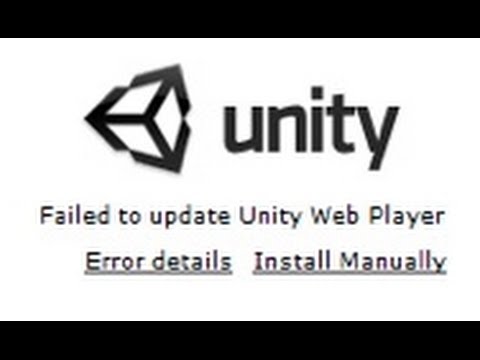
Запуск Unity web player в Firefox сборки 52
Активировать плагин «Юнити», оказывается, можно и в 32-битном обозревателе 52 версии – об этой возможности знают не все пользователи игрового движка.
Пошаговая инструкция:
- запускаем браузер, вводим в адресной строке about:config, жмём «Enter;
- в открывшемся окне ставим галочку напротив надписи «Я подтверждаю», жмём мышкой на кнопке «Войти»;
- появится список, в котором ПКМ жмём в области параметров;
- кликаем на кнопке «Создать»;
- щёлкаем мышкой на параметре «Логическое», в появившемся поле вводим plugin.load_flash_only;
- подтверждаем ввод, в новом окне устанавливаем параметр False;
- активируем plugin.load_flash_only, дважды щёлкнув по названию плагина;
- перезапускаем браузер.
Обычно такой приём срабатывает, но если ваши усилия оказались тщетными, лучше установите Файрфокс более ранней сборки – там активация игрового плагина будет беспроблемной.
Включение Unity Web Player в Хроме
Для активации NPAPI в Google Chrome выполняем следующие действия:
- запускаем браузер, в адресной строке набираем команду //flags/#enable-npapi, подтверждаем;
- в открывшемся окне щёлкаем по кнопке «Включить», затем – на кнопке «Перезапустить»;
- набираем в адресной строке //plugins, подтверждаем;
- напротив строчки Unity Web Player активируем параметр «Включать всегда».
Если у вас версия обозревателя 43 или меньше, такой приём сработает, в противном случае ищите подходящую версию обозревателя.
Как включить Unity Web Player в Яндекс.Браузере
Плагин будет работать только со старыми дистрибутивами (15–16 версии – оптимальный вариант).
После установки UWP выполните следующие шаги:
- наберите в адресной строке //flags/#enable-npapi, подтвердите;
- кликните на кнопке Enable;
- активируйте параметр «Запускать всегда»;
- перезапустите браузер.
Что предпринять, если Unity Web Player не работает
Если ранее плагин успешно функционировал, но затем перестал работать, скорее всего, вы не запретили обозревателю обновляться. В результате на ваш компьютер была установлена новая версия обозревателя, в которой поддержка UWP отсутствует.
В результате на ваш компьютер была установлена новая версия обозревателя, в которой поддержка UWP отсутствует.
В таком случае придётся полностью удалить программу стандартным способом, найти в интернете подходящую версию браузера (не самую старую из возможных, а с предельно поздней сборкой, чтобы снизить риски заражения), установите её. Затем проделайте ту же операцию с плагином и активируйте его, предварительно отменив автоматическое обновление обозревателя.
В некоторых случаях потребуется также очистка кэша – эта процедура в разных браузерах выполняется по-своему.
Удаление приложения
Плагин, хотя и считается игровым, может использоваться не только в играх. Некоторые сетевые развлекательные ресурсы могут использовать эту технологию, например, для демонстрации фильмов онлайн – использование готового движка заведомо лучше, чем написание собственного кода.
В любом случае Unity Web Player работает в фоновом режиме тихо и незаметно. Практически не потребляя ресурсов компьютера и не напоминая о себе различными предупреждениями.
И если по каким-то причинам вы решили деинсталлировать плагин, делается это стандартным способом, через «Панель управления» и вкладку «Удаление программ». Если вы привыкли использовать утилиту CCleaner, можно запустить и её – она неплохо справится с удалением всех компонентов программы.
Но после этого не забудьте удалить (деактивировать) плагин в браузере, хотя это не столь критично.
Unity Web Player – что это за программа, как установить Юнити Веб Плеер, для чего он нужен, в каких браузерах работает, как удалить
Unity – это современный игровой движок. На нем регулярно выпускаются новые игры и его все чаще используют начинающие разработчики для своих проектов. Ну, а для того, чтобы браузер мог взаимодействовать с игрой созданной на данном движке, компания выпустила Unity Web Player.
Зачем используется приложение
Unity Web Player – это аналог Flash Player, только для более современных игр. Для примера, средняя браузерная игра на Юнити Веб Плеере будет выглядеть примерно вот так:
Такой детализации и качества графической составляющей на Flash Player просто невозможно добиться. Ну, а для того, чтобы запускать такие игры в обозревателе, нужно установить Юнити.
Ну, а для того, чтобы запускать такие игры в обозревателе, нужно установить Юнити.
Возможности и преимущества
Программа создана только с одной целью — это запуск браузерных игр, созданных на игровом движке Юнити с компьютера любого пользователя.
Преимущества:
- быстрая и простая установка;
- автоматическое обновление;
- поддержка большого числа игр;
- возможность запускать игры высокого качества.
Установка и запуск
Для установки Юнити Веб Плеера следует скачать инсталлятор. Его нужно скачивать исключительно с официального сайта. Таким образом исключается риск загрузки дополнительного или вредоносного программного обеспечения и персональный компьютер останется в безопасности.
Открываем официальный сайт и нажимаем загрузить.
После загрузки инсталлятора следует закрыть все обозреватели для полной установки плеера. После запуска установщика открывается следующее окно, в котором нужно принять пользовательское соглашение и нажать соответствующую кнопку.
После запуска установщика открывается следующее окно, в котором нужно принять пользовательское соглашение и нажать соответствующую кнопку.
На этом этап инсталляция завершен. Остается подождать, пока инсталлятор полностью установит приложение на компьютер.
Поскольку при установки плеер автоматически добавляется во все установленные браузеры на компьютере, то ничего больше делать не надо. При запуске соответствующего контента плеер автоматически начнет свою работу.
Как удалить приложение
При необходимости плеер можно удалить используя стандартный метод удаления программ. Для этого следует открыть меню «Пуск» найти пункт «Все программы» и в открывшимся окне выбрать приложение и удалить.
Также, после успешной деинсталляции можно удалить все оставшееся файлы. Для этого переходим в папку «Program Files», находим соответствующую папку и удаляем.
Возможно это вирус
Нет, Unity Web Player это не вирус.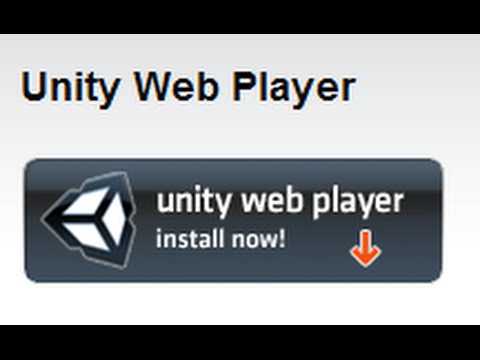 Официальный инсталлятор выложенный на сайте можно протестировать любым антивирусом, результат останется прежним – файл безопасен. Но, в случае скачивания установщика с других, неавторизированных ресурсов, вполне возможно, что одновременно с Unity пользователь установит вредоносное программное обеспечение.
Официальный инсталлятор выложенный на сайте можно протестировать любым антивирусом, результат останется прежним – файл безопасен. Но, в случае скачивания установщика с других, неавторизированных ресурсов, вполне возможно, что одновременно с Unity пользователь установит вредоносное программное обеспечение.
Как почистить Кеш
Для очистки кеша Unity Web Player, нужно перейти в специальное веб-приложение.
Теперь выбираем «BGO», после чего нужно нажать «Delete All» для полной очистки. Рекомендуется проводить операцию после каждого обновления игр.
Частые вопросы
В каких браузерах работает unity web player?
Плеер поддерживается всеми популярными браузерами: Mozilla, Opera, Google Chrome (в случае с Chrome работа приложения часто вызывает ошибки, из-за решения браузера не внедрять полноценно Плеер в среду поддерживаемых приложений) и другие.
Плагин не установлен?
При появлении такой ошибки, надо удалить существующий Плеер и скачать установщик заново с официального ресурса. Также, при установке обязательно стоит закрыть все браузеры.
Также, при установке обязательно стоит закрыть все браузеры.
Почему не скачивается Юнити Веб Плеер?
Данная проблема является крайне редкой, но все же, в случае возникновения ошибки стоит удостоверится в приличной скорости интернета, в его постоянной работе. Если ничего из выше указанного не помогло, стоит попробовать воспользоваться VPN и попробовать скачать файл заново.
Удаление Unity Web Player (Руководство по удалению)
Unity Web Player — это приложение, которое устанавливается без вашего разрешения и добавляет другие файлы в некоторые части системы
Unity Web Player — это программа, разработанная для устройств, поддерживающих Windows и Mac OS. Unity Web Player — это потенциально нежелательное приложение, которое часто загружается пользователями намеренно, но активность программы сомнительна. Это зараза, которую не воспринимают всерьез, потому что все рекламные акции заявляют о функции бесплатных игр, впечатляющей графике и так далее. Люди попадаются на эту рекламу и сами устанавливают плеер, не задумываясь о возможностях сомнительного поведения.
Люди попадаются на эту рекламу и сами устанавливают плеер, не задумываясь о возможностях сомнительного поведения.
Однако, в большинстве случаев, эта программа, как и любая другая ПНП, рекламное ПО или угонщик браузера, предварительно устанавливается во время установки бесплатного ПО. Вы должны немедленно подумать о подозрительной программе, когда сталкиваетесь с рекламой с рекламой Unity Web Player Ads или перенаправляете на сомнительные страницы, заполненные рекламой. Этот инструмент связан с рекламодателями и сторонними компаниями, поэтому отслеживание рекламы [1] является основной проблемой, которая должна вызвать у вас желание выполнить удаление Unity Web Player.
| Имя | Веб-плеер Unity |
|---|---|
| Тип | Системный инструмент/рекламное ПО |
| Симптомы | Влияет на производительность непрерывными всплывающими окнами и перенаправлениями, переустанавливает себя и даже устанавливает другие ПНП без согласия и ведома пользователей |
| Опасность | Собирает информацию о времени, проведенном пользователями в сети, и поисковых предпочтениях, устанавливает бесполезные инструменты и программы прямо на машину |
| Распределение | Бесплатные установки, вводящий в заблуждение коммерческий контент, другие потенциально нежелательные программы |
| Исключение | Получите профессиональный инструмент для защиты от вредоносных программ, который полностью сканирует компьютер и удаляет Unity Web Player |
| Восстановление | Для эффективного восстановления после заражения компьютера используйте ReimageIntego |
Специальное предложение
Удалите его сейчас
Удалите это сейчас
Мы предлагаем Reimage для обнаружения поврежденных файлов. Исправьте их либо с помощью бесплатного ручного ремонта, либо приобретите полную версию. Дополнительная информация о Reimage, удалении, условиях и конфиденциальности.
Исправьте их либо с помощью бесплатного ручного ремонта, либо приобретите полную версию. Дополнительная информация о Reimage, удалении, условиях и конфиденциальности.
Предлагаем Intego для обнаружения поврежденных файлов. Исправьте их либо с помощью бесплатного ручного ремонта, либо приобретите полную версию. Дополнительная информация о Intego, удалении, условиях и конфиденциальности.
Unity Web Player — это бесплатное приложение, разработанное компанией Unity Technologies ApS, в которой утверждается, что этот инструмент «позволяет вам просматривать великолепный 3D-контент, созданный с помощью Unity, непосредственно в вашем браузере и автоматически обновляться по мере необходимости. Unity позволяет создавать насыщенные 3D-игры с анимированными персонажами, великолепной графикой и захватывающей физикой. Затем вы можете размещать игры в Интернете или в качестве отдельных плееров». К сожалению, тот факт, что Unity Web Player поддерживается рекламой и может заставить людей мучить неудобный просмотр после его установки, замалчивается.
На самом деле он может внедрить плагин в Google Chrome, Mozilla Firefox, Internet Explorer, Safari и установить себя при запуске Windows (для автоматического входа в систему). Поскольку это подлинное рекламное ПО, сразу после этого оно может заполнять посещаемые вами веб-сайты коммерческой рекламой (баннерами, текстовыми ссылками, всплывающими окнами и т. д.), предлагающей вам посетить различные сторонние веб-сайты для получения предложений, скидок и т. п. вещи.
К сожалению, рекламные объявления Unity Web Player ненадежны, и на них не следует нажимать из-за высокого риска раскрытия вашего компьютера ненадежными или даже небезопасными сторонними веб-сайтами. Коммерческие страницы, игровые сайты и другой контент, ориентированный на рекламные услуги, может содержать вредоносные материалы и даже приводить к прямой установке вредоносного ПО. Unity Web Player — это инструмент, который создает файлы в разных местах на компьютере, поэтому программы запускаются многократно.
Кроме того, тот факт, что инструмент Unity Web Player в качестве рекламного ПО будет использовать файлы cookie, также не раскрывается должным образом. Таким образом, несанкционированный сбор условий поиска, посещенных URL-адресов, данных, введенных на определенных веб-сайтах, IP-адреса, адреса электронной почты и другой неличной информации может рассматриваться как нарушение конфиденциальности. [2]
Таким образом, несанкционированный сбор условий поиска, посещенных URL-адресов, данных, введенных на определенных веб-сайтах, IP-адреса, адреса электронной почты и другой неличной информации может рассматриваться как нарушение конфиденциальности. [2]
Если у вас есть подозрение, что это приложение попало на ваш компьютер через другую бесплатную установку, проверьте, запущен ли исполняемый файл UnityWebPlayerUpdate.exe, и найдите в веб-браузере «Ads by Unity Web Player», дополнительное расширение, дополнения.
Если эти симптомы устранены, мы рекомендуем запустить полное сканирование системы с помощью программного обеспечения для обеспечения безопасности, поскольку это самый простой способ удалить Unity Web Player. Кроме того, используйте ReimageIntego для быстрого устранения вирусного повреждения.
Unity Web Player — подозрительное приложение, которое недавно было включено в список «потенциально нежелательных программ» (ПНП). Имея это в виду, мы можем заверить вас, что, скорее всего, вы не устанавливали его самостоятельно. Обычно он распространяется как приложение к различным бесплатным/условно-бесплатным программам в качестве «дополнительной загрузки». К счастью, можно отменить выбор таких и подобных ПНП и получить только то бесплатное ПО, которое вы действительно хотите установить. Unity Web Player — это злоумышленник, который связан с другими приложениями и может быть исключительно настойчивым.
Проникновение потенциально нежелательных программ происходит без ведома пользователей.
Приложениям, которые появляются в системе из ниоткуда, не следует доверять, особенно когда заражение вызывает дополнительные неудобства, работая в фоновом режиме. Даже если вы намеренно устанавливаете такие инструменты, ПНП не представляет никакой ценности. Вы должны это сразу заметить и избавиться от программы.
К сожалению, люди мало внимания уделяют установке бесплатных программ. Это огромная ошибка, потому что такие настройки показывают информацию, которая важна для пользователя и безопасности устройства.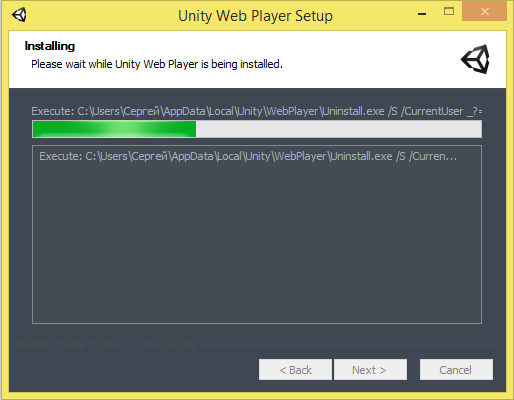 Во время такого процесса раскрываются дополнительные установки, но когда вы пропускаете шаги, вы не можете это контролировать.
Во время такого процесса раскрываются дополнительные установки, но когда вы пропускаете шаги, вы не можете это контролировать.
Для этого необходимо выбрать вариант установки Advanced или Custom и вручную снять все галочки, говорящие о том, что вы согласны установить программу или любой другой незнакомый сторонний инструмент. Наконец, имея в виду, что постоянная реклама и перенаправления могут заставить вас посещать ненадежные веб-сайты, а всплывающая реклама может превратить ваш просмотр в ад, мы настоятельно рекомендуем избавиться от рекламного ПО, угонщиков и любых других нежелательных программ.
Удаление вирусов Unity Web Player не так просто, но достижимо с помощью правильных инструментов
Вирус Unity Web Player НЕ является инструментом, которому можно доверять. Напротив, это представляет риск для безопасности и стабильности вашего ПК и может даже нарушить вашу конфиденциальность. Поэтому не стоит даже думать о том, чтобы держать его на машине. Наши эксперты по безопасности [3] представили пошаговое руководство по завершению, которое вы можете найти ниже.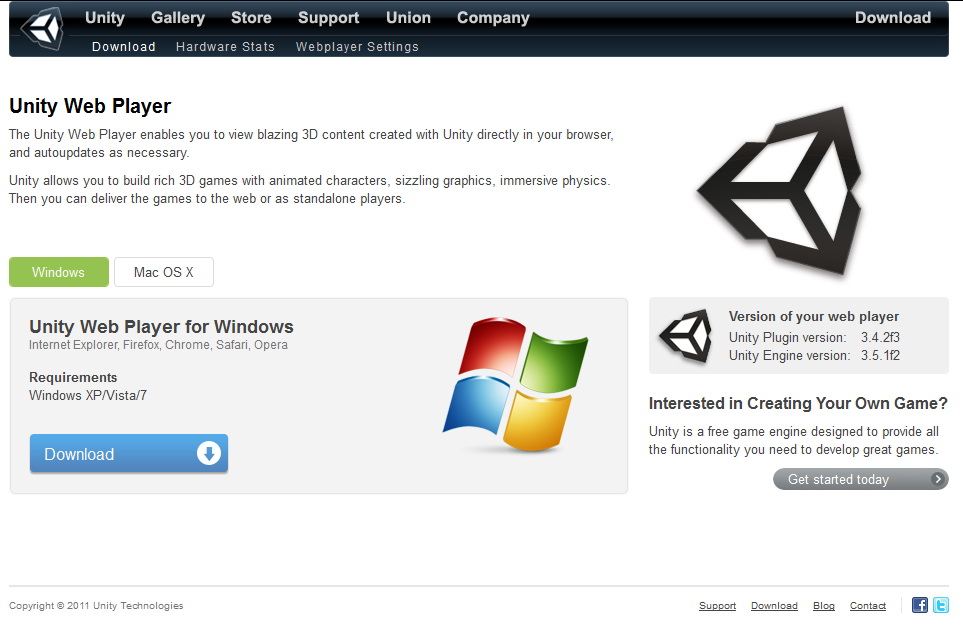
Тем не менее, мы настоятельно рекомендуем выполнять удаление Unity Web Player с помощью приличной (желательно обновленной) антивирусной программы. Это требование имеет решающее значение, поскольку любой полулегитимный антивирусный инструмент не может обнаружить такие ПНП.
Установите антивирусную программу и запустите сканирование системы на пораженной машине. Затем вы можете полностью удалить Unity Web Player со всеми этими вредоносными файлами, подозрительными приложениями и связанными с ними киберугрозами. Дважды проверьте, чтобы убедиться, что ваша система не содержит вирусов.
Вы можете удалить вирусное повреждение с помощью ReimageIntego. SpyHunter 5Combo Cleaner и Malwarebytes рекомендуются для обнаружения потенциально нежелательных программ и вирусов со всеми их файлами и записями реестра, которые с ними связаны.
После удаления этой потенциально нежелательной программы (ПНП) и исправления каждого из ваших веб-браузеров мы рекомендуем вам просканировать систему вашего ПК с помощью надежного антишпионского ПО. Это поможет вам избавиться от следов реестра Unity Web Player, а также выявит связанных паразитов или возможное заражение вредоносным ПО на вашем компьютере. Для этого вы можете использовать наши самые популярные средства удаления вредоносных программ: ReimageIntego, SpyHunter 5Combo Cleaner или Malwarebytes.
Это поможет вам избавиться от следов реестра Unity Web Player, а также выявит связанных паразитов или возможное заражение вредоносным ПО на вашем компьютере. Для этого вы можете использовать наши самые популярные средства удаления вредоносных программ: ReimageIntego, SpyHunter 5Combo Cleaner или Malwarebytes.
Есть несколько способов сделать свое время онлайн более приватным — вы можете получить доступ к вкладке инкогнито. Однако не секрет, что даже в этом режиме вас отслеживают в рекламных целях. Существует способ добавить дополнительный уровень защиты и создать полностью анонимную практику просмотра веб-страниц с помощью VPN с частным доступом в Интернет. Это программное обеспечение перенаправляет трафик через разные серверы, оставляя ваш IP-адрес и геолокацию скрытыми. Кроме того, он основан на строгой политике отсутствия журналов, что означает, что никакие данные не будут записаны, просочены и доступны как для первых, так и для третьих лиц. Сочетание безопасного веб-браузера и VPN с частным доступом в Интернет позволит вам просматривать Интернет, не чувствуя себя шпионом или целью преступников.
Если вы задаетесь вопросом, как может произойти потеря данных, вам не следует искать ответы дальше — человеческие ошибки, атаки вредоносных программ, аппаратные сбои, отключения электроэнергии, стихийные бедствия или даже простая небрежность. В некоторых случаях потерянные файлы чрезвычайно важны, и многие прямо впадают в панику, когда происходит такой неудачный ход событий. В связи с этим вы всегда должны регулярно готовить надлежащие резервные копии данных.
Если вы были застигнуты врасплох и у вас не было резервных копий для восстановления файлов, не все потеряно. Data Recovery Pro — одно из ведущих решений для восстановления файлов, которое вы можете найти на рынке — оно может восстановить даже потерянные электронные письма или данные, расположенные на внешнем устройстве.
Unity Web Player - Скачать
Обзор Softonic
Кэти Баггс Обновлено год назад
Unity Web Player — это плагин для браузера , который позволяет вам играть в широкий спектр игр и просматривать множество 16-мерных материалов 90 разработан на игровом движке Unity. Этот подключаемый модуль, разработанный Unity Technologies, значительно превосходит такие продукты, как Adobe Flash Player и Adobe Shockwave . Это позволяет получить более плавную и детализированную трехмерную графику, часто используемую в отдельных играх. Плагин для браузера Unity совместим с несколькими веб-браузерами, включая Google Chrome, Mozilla Firefox, Safari, Opera и Internet Explorer. В то время как плагин фокусируется на разработка игр на собственном игровом движке Unity, он также поддерживает другой контент от ведущих разработчиков и дизайнеров. Если вы установите этот плагин на свой ПК с Windows, вы получите доступ к некоторым впечатляющим играм прямо в браузере.
Этот подключаемый модуль, разработанный Unity Technologies, значительно превосходит такие продукты, как Adobe Flash Player и Adobe Shockwave . Это позволяет получить более плавную и детализированную трехмерную графику, часто используемую в отдельных играх. Плагин для браузера Unity совместим с несколькими веб-браузерами, включая Google Chrome, Mozilla Firefox, Safari, Opera и Internet Explorer. В то время как плагин фокусируется на разработка игр на собственном игровом движке Unity, он также поддерживает другой контент от ведущих разработчиков и дизайнеров. Если вы установите этот плагин на свой ПК с Windows, вы получите доступ к некоторым впечатляющим играм прямо в браузере.
Масса контента и великолепная графика
Если вы участвовали в разработке игр или просто любите играть в 3D-игры на своем ПК, вы наверняка слышали о Unity Technologies. Компания использует надежный игровой движок для проектирования и разработки широкого спектра игр для фанатов по всему миру. Проще говоря, Unity — один из ведущих кроссплатформенных универсальных 3D- и 2D-игровых движков. Веб-платформа для разработки 3D-игр компании — это веб-плеер Unity, который доступен для устройств Windows и Mac в виде плагина для браузера.
Проще говоря, Unity — один из ведущих кроссплатформенных универсальных 3D- и 2D-игровых движков. Веб-платформа для разработки 3D-игр компании — это веб-плеер Unity, который доступен для устройств Windows и Mac в виде плагина для браузера.
Что такое веб-плеер Unity?
Как и собственный игровой движок компании, Плагин для браузера Unity представляет собой веб-версию удивительного графического движка. Благодаря передовой технологии рендеринга платформа позволяет вам загружать 3D-приложения и игры в широкий спектр интернет-браузеров. Поскольку он совместим с большинством браузеров, вы можете использовать Unity Web Player на различных устройствах.
Облегченный загружаемый пакет можно установить на компьютер за считанные секунды. Официальный сайт команды разработчиков использует впечатляющие демонстрации и графику, чтобы объяснить, на что способна эта технология с точки зрения контента.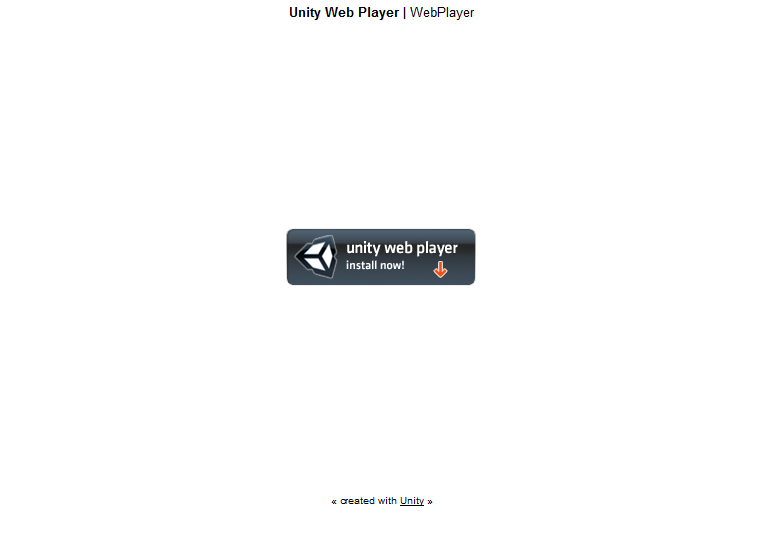 Панель управления платформы позволяет вам настраивать различные параметры , включая кеш, память, графику и т. д.
Панель управления платформы позволяет вам настраивать различные параметры , включая кеш, память, графику и т. д.
С помощью Unity Web Player вы получаете мгновенный доступ к 3D-графике нового поколения. Благодаря надежной работе команды разработчиков платформа стала очень популярной во всем мире. На самом деле, людям нравится, что Unity поддерживает множество платформ, таких как настольные компьютеры, мобильные устройства, телевидение, Интернет, VR, AR, консоли и другие.
Поскольку почти все в играх переносится с локальных устройств на веб, Unity Web Player кажется отличным выбором для геймеров и фанатов 3D-игр. По сравнению с GameLoop и другие подобные программы, ориентированные на эмуляцию устройств Android, плагин для браузера Unity — гораздо лучший выбор для наслаждения 3D-играми на ПК.
Легко ли установить Unity Web Player?
Как упоминалось ранее, этот инструмент входит в облегченный загружаемый пакет , который был разработан для использования минимальных системных ресурсов. Установив программу на свой компьютер с Microsoft Windows, вы сможете наслаждаться 3D-контентом с анимированными персонажами, иммерсивной графикой и исключительными звуковыми эффектами . Через короткий промежуток времени вы начнете ценить усилия команды разработчиков по созданию непревзойденного игрового опыта.
Установив программу на свой компьютер с Microsoft Windows, вы сможете наслаждаться 3D-контентом с анимированными персонажами, иммерсивной графикой и исключительными звуковыми эффектами . Через короткий промежуток времени вы начнете ценить усилия команды разработчиков по созданию непревзойденного игрового опыта.
Чтобы развернуть Unity Web Player на своем ПК, просто загрузите и запустите программу установки, ознакомьтесь с «условиями и положениями» и дайте процессу завершиться самостоятельно. Как только плагин будет установлен в браузере, вы сможете играть во все виды 3D-игр и контента, созданного на игровом движке Unity. В то время как вы можете использовать программу типа GameLoad для игры в 3D-игры Unity, плагин для браузера — гораздо лучший выбор, поскольку он хорошо интегрируется с игровым движком компании.
Где можно запустить Unity Web Player?
Загружаемый пакет лицензирован как бесплатное программное обеспечение для 64-разрядных и 32-разрядных операционных систем Windows. Таким образом, вы можете использовать программу на своем ПК без каких-либо ограничений. Unity Web Player доступен для геймеров и опытных игроков по всему миру. Хотя он хорошо работает с последней версией Windows, у вас не должно возникнуть проблем и на более старых платформах.
Таким образом, вы можете использовать программу на своем ПК без каких-либо ограничений. Unity Web Player доступен для геймеров и опытных игроков по всему миру. Хотя он хорошо работает с последней версией Windows, у вас не должно возникнуть проблем и на более старых платформах.
Стоит отметить, что совместимость этой программы может различаться, но не должна вызывать беспокойства для устройств с Windows 10, Windows XP, Windows Vista, Windows 7, Windows 8 и Windows 8.1 в 64-разрядной или 32-разрядной версии. битовые настройки. Также доступна отдельная версия x64 от OTEE.
Если вам нужна наилучшая всесторонняя производительность Unity Web Player , важно разрешить программе автоматически загружать обновления, когда это необходимо. Поскольку команду разработчиков поддерживает солидное сообщество, вы можете ожидать регулярных обновлений с новыми функциями и функциями. Несмотря на легкий установочный пакет, Подключаемый модуль браузера Unity играет важную роль в воспроизведении 3D- и 2D-контента, разработанного с помощью игрового движка Unity, на вашем ПК.
Важно отметить, что программное обеспечение действует как автономный игровой движок, но использует ресурсы веб-браузера для доступа к оборудованию. Поэтому ему не нужны никакие сторонние библиотеки, такие как DirectX или OpenGL. С помощью Unity разработчики игр по всему миру создали насыщенные 3D-игры с превосходной графикой, анимацией и захватывающей физикой. Благодаря плагину для браузера эти игры легко доставляются фанатам по всему миру.
Беспроблемный плагин для браузера
По сравнению с аналогичными программами в этой категории, Unity Web Player особо не за что критиковать. Единственным недостатком является то, что высококачественная графика может означать, что некоторые игры будут довольно тяжелыми для системных ресурсов. Кроме того, вам необходимо стабильное подключение к Интернету для быстрой загрузки игр. Хотя эти недостатки могут раздражать, они не являются сдерживающим фактором для хардкорных геймеров или фанатов.
С Unity Web Player вы сможете играть в игры с потрясающей графикой и звуковыми эффектами прямо в браузере .











